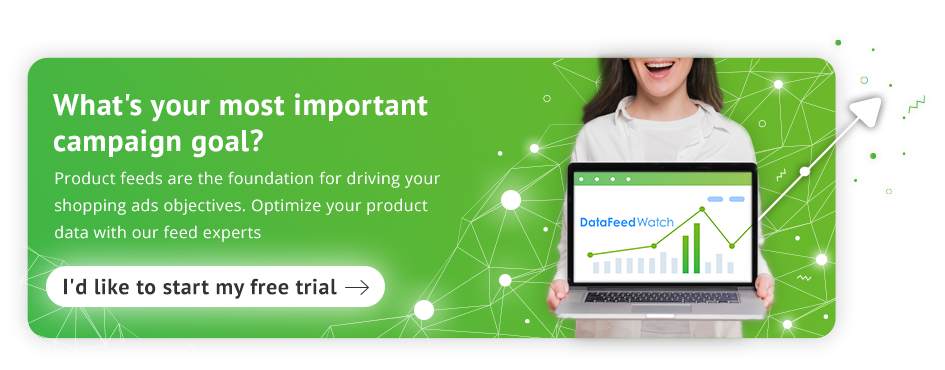Conexões FTP e Google Merchant Center [Guia fácil]
Publicados: 2022-09-01O que são transferências de arquivos FTP?
Você pode nunca ter ouvido falar de transferência de arquivos por conexões FTP, ou talvez tenha, mas todo o processo parecia muito complicado para entrar. Vamos começar do básico e explorar o que são FTPs fora do mundo PPC.
FTP significa File Transfer Protocol . Nos termos mais simples possíveis, ele permite que dois (ou mais) sistemas se comuniquem entre si e transfiram arquivos.
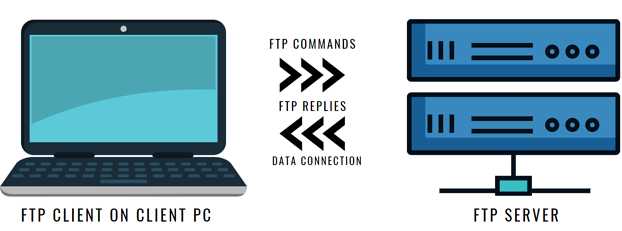
Para contextualizar, imagine que você está digitando um URL completo na barra de pesquisa do seu navegador. Normalmente, você acessa a maioria dos sites começando com http://, geralmente seguido por um www. HTTP significa 'Hypertext Transfer Protocol' e permite que os sistemas se comuniquem na World Wide Web.
O FTP segue a mesma lógica. Mas em vez de começar com ' http:// ' você verá uma linha como esta: ftp:// uploads.google.com. E ao invés de permitir o acesso à internet através de um navegador web, ele permite que você transfira arquivos para outros sistemas usando o prompt de comando do seu computador.
Feeds de dados e FTP
Então, chegando aos feeds de dados - quando você carrega seus feeds com um URL, você está usando uma conexão 'http://' e quando você carrega via FTP, você está usando uma conexão 'ftp://'. É apenas mais uma forma de os sistemas se comunicarem uns com os outros.
Você usará essa forma de comunicação para enviar seu arquivo aos servidores do Google e possibilita atualizar seu feed principal até 4 vezes ao dia .
Requisitos: o que você precisa para começar
Agora que entendemos o que é FTP, aqui estão os requisitos gerais:
- Você precisa instalar um cliente FTP * em seu computador ou estar familiarizado com o uso da linha de comando do seu computador. Ou, se você estiver usando o DataFeedWatch, substituiremos a necessidade de qualquer uma dessas duas opções.
*Os clientes FTP são softwares de terceiros que permitem que você use conexões FTP sem precisar digitar manualmente no prompt de comando do seu computador. - Um endereço FTP : este é o exemplo de “url” que mostramos acima, mas também pode ser uma série de números. Para o nosso propósito, você usará ftp://uploads.google.com , pois é para onde está enviando seu feed de dados.
- Uma conta FTP : Se você não estiver se conectando anonimamente, precisará de um nome de usuário e senha. Nesse caso , você configurará sua conta FTP diretamente no Google Merchant Center e obterá os detalhes de sua conta lá.
Uma nota sobre os modos de conexão
Existem dois modos diferentes ao conectar chamados ativos ou passivos . Como veremos abaixo na seção de solução de problemas, é recomendável usar uma conexão passiva. O 'modo ativo' é sempre o padrão, portanto, para usar o 'modo passivo', você precisará escolhê-lo manualmente. Explicaremos como fazer isso para cada método abaixo.
Ir para o topo ou 
Benefícios de usar conexões FTP para fazer upload de seu feed
Vamos dar uma olhada nos motivos pelos quais você pode querer começar a usar uma conexão FTP para fazer upload de seus feeds de dados.
- Permite vários uploads diários
É recomendável atualizar seus feeds de dados uma vez por dia, mas quais são os benefícios de aumentar esse número para várias vezes ao dia?
- Ele pode ajudar você a aumentar o desempenho geral da campanha.
- Você não precisa se preocupar em anunciar produtos fora de estoque.
- Oferece uma experiência melhor para as pessoas que visualizam seus anúncios.
Em suma, usar dados novos em seus anúncios é sempre melhor. Isso diminui as chances de obter reprovações no Merchant Center (como
erros de preços) e evita que você desperdice seu orçamento de anúncios em produtos que estão em falta.
Quaisquer alterações feitas serão refletidas em seus anúncios mais rapidamente do que se você estivesse atualizando seus feeds apenas uma vez por dia (ou com menos frequência).
- Fácil de configurar
Configurar sua conta FTP e usá-la para enviar seus feeds ao Google Merchant Center não é complicado e não levará muito tempo. E como varejista, tempo e esforço são dois de seus recursos mais valiosos.
Ir para o topo ou 
Conexões DataFeedWatch e FTP
Se você usa o DataFeedWatch, pode estar familiarizado com essas duas maneiras de fazer upload de feeds: usando diretamente um arquivo do seu computador ou usando um URL como o Planilhas Google, por exemplo.
Usar o FTP é outra opção que você tem que pode ser menos conhecida. Requer algumas etapas adicionais do que as duas primeiras, mas é fácil de fazer quando você conhece essas etapas. Como mencionamos acima, um dos benefícios de seguir a rota FTP é que possibilita o upload de seu feed principal até 4 vezes ao dia (já que esse é o limite do Google).
Sempre que seu feed for atualizado no DataFeedWatch, ele será enviado via FTP para o Google Merchant Center. Portanto, para aproveitar ao máximo essas atualizações, certifique-se de que suas atualizações agendadas no DataFeedWatch estejam alinhadas com os horários em que você costuma fazer alterações em sua loja online. Cada atualização de loja no DataFeedWatch resultará em uma atualização de feed que aciona o envio de seu feed atualizado para o Merchant Center.
Siga estas etapas para fazer upload de seu feed de dados via FTP com DataFeedWatch:
Depois de criar sua conta de FTP no Google Merchant Center (mais sobre isso abaixo), você poderá conectá-la à sua conta do DataFeedWatch.
- Faça login na sua conta e clique em 'Lojas'
- Selecione o nome da sua loja
- Vá para 'Editar canal'
- Escolha 'opções de FTP' e preencha as informações
Ir para o topo ou 
Como configurar sua conta FTP e se conectar ao Google
De um modo geral, existem muitas maneiras de criar uma conta FTP. Mas para enviar seus feeds de produtos para o Google, você poderá criá-los diretamente no Google Merchant Center. Vamos percorrer os passos juntos:
Criando sua conta FTP no Google Merchant Center
- Faça login na sua conta do Google Merchant Center
- Encontre o menu suspenso com 3 pontos e escolha SFTP/FTP/GCS > SFTP/FTP
- Como estamos usando FTP, escolha a opção 'Criar uma conta FTP' e siga as etapas lá
- Seu nome de usuário será criado automaticamente, então clique em “Gerar Senha” que criará uma senha para você e ativará sua conta.
- Em seguida, você verá uma janela pop-up com essa senha. Certifique-se de manter essa senha em um local seguro, pois você não poderá acessá-la depois que o pop-up for descartado.
Está com problemas para fazer login na sua conta imediatamente? Isso é normal, então você pode precisar esperar algumas horas para que ele comece a funcionar.
Fazendo upload do seu arquivo de feed de produtos usando FTP
Então, como o upload de seus arquivos via FTP realmente funciona? Existem duas maneiras principais de você fazer isso:
- A primeira é usar um programa de terceiros, ou cliente. Esta é a maneira mais fácil e funcionará bem para todos os iniciantes.
- A segunda é usar a linha de comando em seu computador e as instruções para isso serão diferentes dependendo do sistema operacional do seu computador.
Observação para usuários do DataFeedWatch: Você pode pular esta etapa e apenas conectar sua conta FTP enquanto estiver conectado à sua conta DataFeedWatch.

Vamos dar uma olhada em cada um com mais profundidade.
Clientes de terceiros
Se a ideia de enviar seus feeds usando a linha de comando do seu computador parece assustadora, usar um software de terceiros será perfeito para você. Eles também são conhecidos como clientes FTP.
Alguns comuns são:
- FileZilla : Este é para usuários do Windows e é uma solução gratuita e de código aberto. Você pode baixar o cliente de seu site, verificar as atualizações mais recentes e obter outras informações úteis. (Também funciona para usuários Linux)
- WinSCP : Este é outro cliente de código aberto gratuito apenas para usuários do Windows. Eles têm mais de 150 milhões de downloads e atualizações com novos recursos e melhorias.
- Fetch : Este software específico para Mac pode ser usado com sua avaliação gratuita por 15 dias e, em seguida, pode ser adquirido por US $ 29.
- Cyberduck : Funciona para usuários de Windows e Mac. É um servidor gratuito e um navegador de armazenamento em nuvem com atualizações e melhorias publicadas regularmente.
Usando a linha de comando
Usar a linha de comando para FTP seus arquivos pode ser melhor para pessoas com uma compreensão mais avançada de como eles funcionam. Mas, com a ajuda de tutoriais, qualquer pessoa deve ser capaz de gerenciá-lo. Haverá diferentes métodos de fazer isso dependendo se você estiver usando um computador Windows, Mac ou Linux.
Há instruções detalhadas na seção de ajuda do Merchant Center para cada um.
Uma observação sobre buscas programadas
Você também pode usar o FTP para fazer upload de seus feeds com buscas programadas, mas funciona de maneira um pouco diferente. Nesse caso você usa seus próprios servidores para hospedar seus arquivos e ter um nome de usuário ou senha se torna opcional. Por isso, as informações de nome de usuário que você vê na seção "SFTP / FTP /GCS" do Google Merchant Center são para acessar o servidor do Google, não o seu.
Ir para o topo ou 
6 problemas comuns e como solucioná-los
Embora configurar seu FTP seja bastante simples, você pode encontrar alguns obstáculos. Aqui estão os mais comuns, juntamente com a solução.
- Servidor não encontrado
Primeiro, verifique se você está fazendo login com o URL correto: ftp://uploads.google.com
'.
Mas, se você estiver usando um cliente FTP, precisará pegar o 'ftp:// ' do URL e usar apenas ' uploads.google.com - Problemas de login (nome de usuário/senha não encontrado)
Se você está tendo problemas para fazer login, pode haver alguns motivos diferentes. Você pode usar esta lista para reduzi-los:- Acabou de criar sua conta? Talvez seja necessário aguardar algumas horas para que ele seja ativado e tente novamente.
- Você está usando o nome de usuário correto? Você pode verificar o que está em sua conta do Merchant Center clicando no menu com 3 pontos > SFTP / FTP /GCS > Nome de usuário.
- Você esqueceu sua senha? Como medida de segurança, sua senha não é armazenada em nenhum lugar do Google Merchant Center. Nesse caso, você precisará criar uma nova. Para fazer isso, faça login na sua conta> clique no ícone de ferramentas> vá para a guia SFTP/FTP/GCS> Configurações> Gerar nova senha> Confirmar.
- Você viu uma mensagem dizendo "Conexão recusada"? Pode ser que você esteja usando um firewall que não permite que você se conecte. Verifique se seu firewall permitiu os endereços IP encontrados aqui .
Se você já tentou todas essas soluções, mas continua tendo problemas para fazer login, pode haver um problema técnico mais avançado. Nesse caso, você pode entrar em contato com o suporte do Google e ver como eles podem ajudá-lo.
- Acabou de criar sua conta? Talvez seja necessário aguardar algumas horas para que ele seja ativado e tente novamente.
- Erro como "Não é possível criar conexão de dados" ou "erro de pasta FTP" aparece
Mencionamos anteriormente que existem conexões FTP ativas e passivas. Se você vir um desses erros, tente usar uma conexão FTP passiva em vez de uma ativa.- Linha de comando: Digite a cotação PASV antes de enviar seu arquivo para ativar o modo passivo
- Cliente FTP: Deve haver uma opção para ativar o modo passivo com qualquer cliente FTP que você esteja usando
- Navegador de Internet: Procure nas configurações do seu navegador de Internet (ou ferramentas avançadas) e procure a opção de ativar o modo FTP passivo
- Linha de comando: Digite a cotação PASV antes de enviar seu arquivo para ativar o modo passivo
- O erro "Nome de arquivo não permitido" é exibido
Se você vir esse erro, verifique estas duas coisas:- O nome do seu arquivo não deve conter espaços, então certifique-se de removê-los se você tiver algum
- O nome do arquivo precisa corresponder exatamente ao que você registrou em sua conta .
A correção dessas duas coisas deve resolver o erro.
- O nome do seu arquivo não deve conter espaços, então certifique-se de removê-los se você tiver algum
- O feed de dados não está registrado com o nome que você está usando
Assim como no erro anterior, você precisará verificar se o nome do seu arquivo corresponde exatamente ao que você registrou. - O erro "Redefinição de conexão FTP por peer" é exibido
O 'peer' neste caso é o Google e significa apenas que a conexão com a Internet foi perdida enquanto você tentava enviar seu feed. Você precisará tentar novamente. Se o tamanho do arquivo for maior que 200 MB, pode ser útil dividi-lo em arquivos menores e tentar mais uma vez.
Ir para o topo ou 
Conclusão
Agora que você tem mais informações sobre o que são conexões FTP, considere usá-las como uma nova maneira de fazer upload de seus feeds de produtos. É adequado para qualquer varejista ou comerciante, e se você não se sentir confortável usando a linha de comando do seu computador, existe um software criado para essa finalidade.
Ir para o topo ou 
Perguntas frequentes
O que significa FTP?
FTP significa Protocolo de Transferência de Arquivos.O uso de FTP é seguro?
O FTP não usa criptografia de dados e não foi desenvolvido para ser uma forma segura de transferência de informações. Se você está procurando uma maneira mais segura, o SFTP (Secure File Transfer Protocol) é criptografado.Você precisa ter informações de login?
Sim, você poderá usar o Google Merchant Center para criar sua conta FTP e gerar uma senha. Lembre-se de que seu nome de usuário estará acessível mais tarde, mas você precisará manter sua senha em um local seguro.